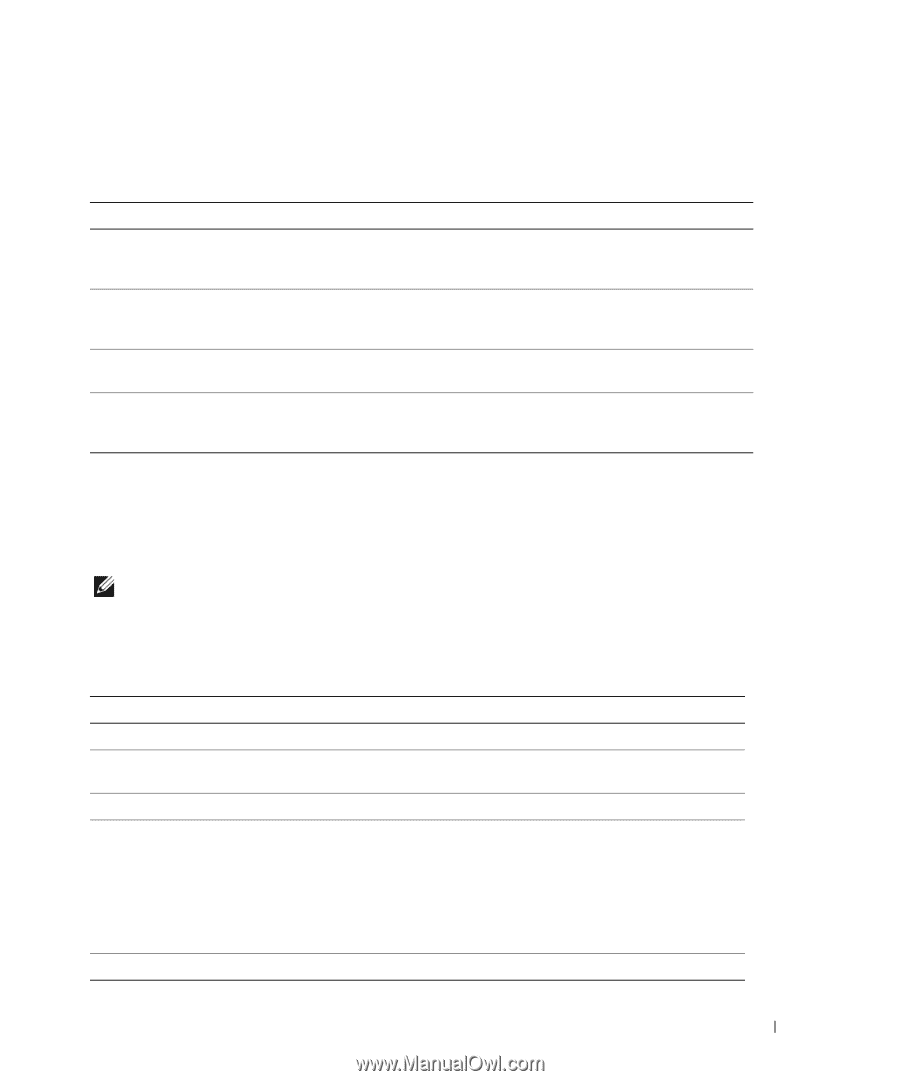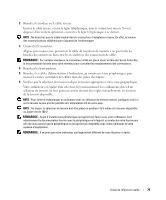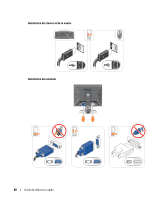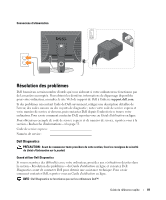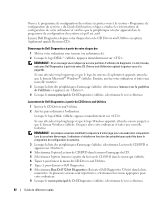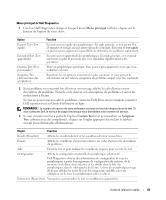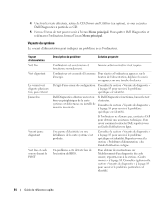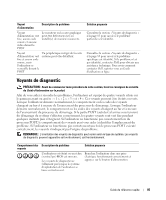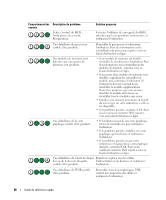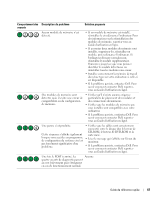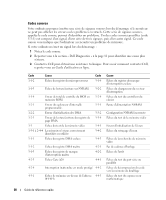Dell OptiPlex GX620 Quick Reference Guide - Page 83
principal, Custom Test, Symptom, instructions à l'écran.
 |
View all Dell OptiPlex GX620 manuals
Add to My Manuals
Save this manual to your list of manuals |
Page 83 highlights
Menu principal de Dell Diagnostics 1 Une fois Dell Diagnostics chargé et lorsque l'écran Menu principal s'affiche, cliquez sur le bouton de l'option de votre choix. Option Express Test (Test rapide) Extended Test (Test approfondi) Custom Test (Test personnalisé) Symptom Tree (Arborescence des symptômes) Fonction Exécute un test rapide des périphériques. En règle générale, ce test prend 10 à 20 minutes et n'exige aucune intervention de votre part. Exécutez le test rapide en premier pour augmenter la possibilité de déterminer le problème rapidement. Exécute un test approfondi des périphériques. En règle générale, ce test prend une heure ou plus et nécessite que vous répondiez régulièrement à des questions. Teste un périphérique spécifique. Vous pouvez personnaliser les tests que vous souhaitez exécuter. Répertorie les symptômes rencontrés les plus communs et vous permet de sélectionner un test selon le symptôme du problème auquel vous êtes confronté. 2 Si un problème est rencontré lors d'un test, un message affiche le code d'erreur et une description du problème. Notez le code d'erreur et la description du problème et suivez les instructions à l'écran. Si vous ne pouvez pas résoudre le problème, contactez Dell. Pour savoir comment contacter Dell, reportez-vous au Guide d'utilisation en ligne. REMARQUE : Le numéro de service de votre ordinateur est situé en haut de chaque écran de test. Si vous contactez Dell, le service de support technique vous demandera votre numéro de service. 3 Si vous exécutez un test à partir de l'option Custom Test (test personnalisé) ou Symptom Tree (arborescence des symptômes), cliquez sur l'onglet approprié décrit dans le tableau suivant pour obtenir plus d'informations. Onglet Fonction Results (Résultats) Affiche les résultats du test et les conditions d'erreur rencontrées. Erreurs Affiche les conditions d'erreur rencontrées, les codes d'erreur et la description du problème. Aide Décrit le test et peut indiquer les conditions requises pour exécuter le test. Configuration Affiche la configuration matérielle du périphérique sélectionné. Dell Diagnostics obtient des informations de configuration de tous les périphériques à partir du programme de configuration du système, de la mémoire et de divers tests internes et les affiche dans la liste des périphériques, dans le volet gauche de l'écran. La liste des périphériques risque de ne pas afficher les noms de tous les composants installés sur votre ordinateur ou de tous les périphériques reliés à celui-ci. Parameters (Paramètres) Vous pouvez personnaliser le test en modifiant ses paramètres. Guide de référence rapide 83